En este documento se describe cómo añadir información útil a un panel de control y cómo agrupar widgets en él. Por ejemplo, puedes añadir información sobre el panel de control, enlaces a recursos relevantes o qué hacer en diferentes situaciones. Si un panel de control contiene muchos widgets, puedes mejorar su usabilidad agrupándolos.
Para obtener información sobre la API Cloud Monitoring, consulta el artículo Crear y gestionar paneles de control mediante APIs.
Esta función solo se admite en proyectos de Google Cloud . En el caso de las configuraciones de App Hub, seleccione el proyecto host de App Hub o el proyecto de gestión de la carpeta habilitada para aplicaciones.
Antes de empezar
En el Google Cloud proyecto en el que quieras crear y modificar paneles de control personalizados, haz lo siguiente:
-
Para obtener los permisos que necesitas para crear y modificar paneles de control personalizados mediante la consola, pide a tu administrador que te conceda el rol de gestión de identidades y accesos Editor de Monitoring (
roles/monitoring.editor) en tu proyecto. Google Cloud Para obtener más información sobre cómo conceder roles, consulta el artículo Gestionar el acceso a proyectos, carpetas y organizaciones.También puedes conseguir los permisos necesarios a través de roles personalizados u otros roles predefinidos.
Para obtener más información sobre los roles, consulta Controlar el acceso con Gestión de Identidades y Accesos.
Puedes poner hasta 100 widgets en un panel de control.
Añadir texto a un panel de control
En la siguiente captura de pantalla se muestra un widget de texto:
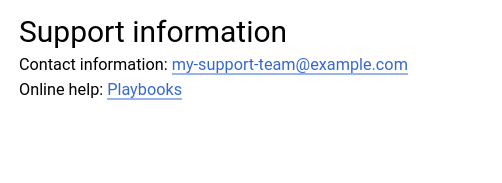
La información de esta sección es para la Google Cloud consola.
Para obtener información sobre cómo usar la API de Cloud Monitoring, consulta el artículo Panel de control con un widget Text.
Para añadir un widget de texto a un panel de control, sigue estos pasos:
-
En la Google Cloud consola, ve a la página
 Paneles de control:
Paneles de control:
Si usas la barra de búsqueda para encontrar esta página, selecciona el resultado cuya sección sea Monitorización.
- En la barra de herramientas de la Google Cloud consola, selecciona tu Google Cloud proyecto. En el caso de las configuraciones de App Hub, seleccione el proyecto host de App Hub o el proyecto de gestión de la carpeta habilitada para aplicaciones.
- Selecciona un panel de control o haz clic en Crear panel de control.
- En la barra de herramientas, haz clic en add Añadir widget.
- En el cuadro de diálogo Añadir widget, ve a la sección Diseño y selecciona Texto.
- Añade un título.
En el panel Contenido, introduce el texto que quieras que se muestre.
Para obtener información sobre el formato, consulta la sintaxis de Markdown.
Opciones: usa los campos del panel Mostrar para personalizar el contenido.
Por ejemplo, puede configurar la visibilidad del widget.
Para aplicar los cambios al panel de control, en la barra de herramientas, haz clic en Aplicar. Para descartar los cambios, haz clic en Cancelar.
Para guardar el panel de control modificado, haz clic en Guardar en la barra de herramientas.
Sintaxis de Markdown
En esta sección se describe la mayor parte de la sintaxis de Markdown que admite el widget de texto. No se admiten etiquetas HTML.
Encabezados
Una línea que empieza por una almohadilla (
#) indica un encabezado. Puedes usar varios signos de almohadilla para diferentes niveles de encabezados. Por ejemplo, para un encabezado de nivel superior, usa un solo signo de almohadilla (# Header). Para un encabezado de segundo nivel, usa dos almohadillas,## Second-level header.Párrafos
Para crear un párrafo, utiliza una línea en blanco.
Énfasis
- Cursiva: usa
*italic*o_italic_. - Negrita: usa
**bold**o__bold__. - Negrita y cursiva: usa
***bold and italic***. - Fuente fija: usa comillas inversas,
`fixed font`.
- Cursiva: usa
Enlaces: formato
[link text](path).Puede usar cualquier valor para
link text. El valor depathdebe hacer referencia a un anclaje HTML del panel de control o ser una URL a una página externa.Para crear un enlace a otra sección del panel de control. El ancla de una sección es el título de la sección, convertido a minúsculas y con las palabras separadas por un guion. Por ejemplo, para crear un enlace a una sección con el título "Gráficos que usan variables", defina el
pathcomo#charts-using-variables.Para crear un enlace a un recurso externo, asigne a
pathla URL. Por ejemplo, para crear un enlace aexample.com, asigna el valorhttps://example.com/apath.
Listas: puedes crear listas ordenadas o desordenadas, así como anidar listas.
En las listas ordenadas, añade el prefijo
1.a cada elemento. Cuando se renderiza el texto, los elementos se numeran secuencialmente. Por ejemplo:1. Ordered list item 1 1. Ordered list item 2En las listas sin ordenar, añade un signo más
(+), un guion(-)o un asterisco(*)delante de cada elemento. Por ejemplo:+ Unordered list item 1 + Unordered list item 2Para anidar listas, sangra la lista anidada. Por ejemplo:
1. Item 1 + Nested unordered-list item 1 + Nested unordered-list item 2 1. Item 2 1. Nested ordered-list item 1 1. Nested ordered-list item 2
Variables: usa el formato
${VARIABLE_NAME}.El widget de texto solo muestra el valor o los valores de la variable. Por ejemplo, si tiene una variable basada en etiquetas en la que la clave es
zoney el valor esus-west1, el widget de texto mostraráus-west1.Cuando el valor de una variable es el comodín
(*), el widget de texto muestraall.Las variables no reconocidas se muestran tal como se han escrito y no se renderizan.
Escape de caracteres
Algunos caracteres, como los signos más
(+), se convierten en elementos de lista. Si quieres mostrar estos tipos de caracteres de forma literal, usa una barra inversa para escapar el carácter,\+.
Organizar los widgets del panel de control
Los paneles de control personalizados te permiten especificar la posición de los gráficos, las políticas de alertas y otros widgets. Sin embargo, puedes mejorar la usabilidad de un panel de control que tenga muchos widgets creando secciones o agrupando widgets:
Para crear secciones indexadas en tu panel de control, usa el widget de encabezado de sección. Cuando añades este widget a tu panel de control, se crea un índice y se añade una línea divisoria horizontal al panel. La tabla de contenido te permite desplazarte a una sección específica del panel de control. Cada widget de sección contiene un ancla. Cuando estés solucionando un problema, puede que quieras compartir la URL de la sección con un compañero. Para copiar la URL de la sección, haz clic con el botón derecho en link Enlace al encabezado y, a continuación, selecciona Copiar dirección de enlace.
Para reducir el tiempo de carga de un panel de control, usa widgets de grupo. Hay tres tipos de widgets de grupo: contraíble, desplegable y de pestañas. Los widgets de grupo contienen una colección de widgets y mejoran el rendimiento al usar datos de menor prioridad para recuperar los miembros de la colección que no se muestran. El widget de grupo contraíble muestra todos los miembros de la colección cuando se expande. De lo contrario, todos los miembros están ocultos. Por el contrario, los widgets de grupo desplegable y de grupo de pestañas solo muestran un miembro de la colección. La diferencia entre estos widgets es si seleccionas el miembro que quieres mostrar mediante un menú o una pestaña.
Para usar los widgets descritos en esta sección, tu panel de control personalizado debe usar el modo de mosaico, que es el diseño predeterminado. Si cambias el diseño a una cuadrícula, estos widgets no estarán disponibles.
En la mayoría de los widgets, puedes configurar su visibilidad. Sin embargo, los widgets de organización siempre están visibles.
En el resto de esta sección se describe cómo añadir y configurar widgets que puedes usar para organizar tus paneles de control. Para obtener información sobre cómo modificar estos widgets, consulta Modificar la configuración de un widget.
Añadir un widget de encabezado de sección
Para obtener información sobre cómo usar la API Cloud Monitoring para crear un widget de encabezado de sección, consulta Panel de control con un widget SectionHeader.
Para añadir un widget de encabezado de sección mediante la consola Google Cloud , sigue estos pasos:
-
En la Google Cloud consola, ve a la página
 Paneles de control:
Paneles de control:
Si usas la barra de búsqueda para encontrar esta página, selecciona el resultado cuya sección sea Monitorización.
- En la barra de herramientas de la Google Cloud consola, selecciona tu Google Cloud proyecto. En el caso de las configuraciones de App Hub, seleccione el proyecto host de App Hub o el proyecto de gestión de la carpeta habilitada para aplicaciones.
- En el cuadro de diálogo Añadir widget, ve a la sección Diseño y selecciona el widget Encabezado de sección.
En el widget, haz clic en edit Editar sección y completa el cuadro de diálogo:
- El valor del campo Nombre de la sección se muestra en la tabla de contenido.
- El valor del campo Subtítulo se muestra en el panel de control.
- Si seleccionas *Añadir un separador al índice, se añadirá una línea horizontal después de la entrada del índice.
Añadir widgets de grupo que se puede ocultar
Para obtener información sobre cómo usar la API Cloud Monitoring para crear un widget de grupo contraíble, consulta Panel de control con un widget CollapsibleGroup.
Para añadir un widget de grupo contraíble mediante la consola Google Cloud , sigue estos pasos:
-
En la Google Cloud consola, ve a la página
 Paneles de control:
Paneles de control:
Si usas la barra de búsqueda para encontrar esta página, selecciona el resultado cuya sección sea Monitorización.
- En la barra de herramientas de la Google Cloud consola, selecciona tu Google Cloud proyecto. En el caso de las configuraciones de App Hub, seleccione el proyecto host de App Hub o el proyecto de gestión de la carpeta habilitada para aplicaciones.
- En el cuadro de diálogo Añadir widget, ve a la sección Diseño y selecciona Grupo contraíble.
Para añadir un widget al grupo, arrástralo al grupo.
Después de añadir widgets al grupo, puedes usar el puntero para cambiar su tamaño y posición.
Para añadir un título descriptivo al grupo, coloca el cursor sobre el widget para activar la barra de herramientas y, a continuación, haz clic en edit Editar grupo.
Opcional: Para que el grupo se contraiga de forma predeterminada, coloca el puntero sobre el widget para activar la barra de herramientas y, a continuación, haz clic en expand_less Contraer grupo.
Cuando se contrae un widget de grupo contraíble, Monitoring recupera los datos de los widgets del grupo con una prioridad inferior a la de otros widgets. Como resultado, tu panel de control se carga más rápido.
Añadir widgets de grupo desplegable o de grupo de pestañas
Los widgets de grupo desplegable y de grupo de pestañas contienen una colección de otros widgets, pero solo muestran un miembro de la colección. La diferencia entre estos widgets es la forma en que se selecciona el miembro de la colección que se muestra. Los grupos desplegables ofrecen un menú, mientras que los grupos de pestañas proporcionan pestañas en la barra de herramientas.
Para obtener información sobre cómo usar la API Cloud Monitoring para crear estos widgets, consulta Panel de control con un widget SingleViewGroup.
Para añadir estos widgets a un panel de control, sigue estos pasos:
-
En la Google Cloud consola, ve a la página
 Paneles de control:
Paneles de control:
Si usas la barra de búsqueda para encontrar esta página, selecciona el resultado cuya sección sea Monitorización.
- En la barra de herramientas de la Google Cloud consola, selecciona tu Google Cloud proyecto. En el caso de las configuraciones de App Hub, seleccione el proyecto host de App Hub o el proyecto de gestión de la carpeta habilitada para aplicaciones.
- Si es necesario, crea los widgets que quieras añadir al widget de grupo.
En el cuadro de diálogo Añadir widget, ve a la sección Diseño y, a continuación, selecciona Grupo desplegable o Grupo de pestañas.
Se añade un widget del tipo seleccionado a tu panel de control.
Para añadir widgets, como un gráfico de líneas, a un widget de grupo, arrástralos al widget de grupo o edita el widget de grupo y añade el widget que quieras.
Por ejemplo, para añadir widgets a un widget de grupo de pestañas editando el grupo, haz lo siguiente:
- En la barra de herramientas del widget, seleccione list Editar grupo de pestañas y, a continuación, edit Editar grupo.
- Opcional: Escribe un título para el grupo.
Haz clic en Añadir widget y, a continuación, selecciona una opción del menú Añadir widget.
En el menú Añadir widget se muestran los widgets que se pueden añadir al grupo.
Repite el paso anterior con cada widget que quieras añadir al widget de grupo de pestañas.
Usa los botones expand_more Inferior y expand_less Superior para ordenar los widgets del widget de grupo.
Haz clic en Aplicar.
El panel de control se actualiza y solo se muestra uno de los widgets que se han añadido al widget de grupo. La barra de herramientas del widget mostrado te permite editarlo o realizar otras acciones.
Para guardar el panel de control modificado, haz clic en Guardar en la barra de herramientas.
Siguientes pasos
También puede añadir los siguientes widgets a sus paneles de control personalizados:
- Gráficos, tablas e indicadores
- Entradas de registro
- Mostrar incidentes y gráficos de políticas de alertas
Para obtener información sobre cómo consultar datos representados en gráficos y filtrar paneles de control, consulta los siguientes artículos:
- Examinar los datos de gráficos
- Añadir filtros temporales a un panel de control personalizado
- Crear y gestionar variables y filtros fijados

